Trong môi trường làm việc và các thiết lập chính thức, chữ ký của bạn không chỉ là một thủ tục mà còn là một cam kết, một biểu tượng cho sự đồng ý của bạn.
Trong thời đại tài liệu kỹ thuật số, chữ ký điện tử rất cần thiết cho nhiều trường hợp, bao gồm:
- Tài liệu pháp lý: Hợp đồng, di chúc và tài liệu ủy quyền
- Thư từ kinh doanh: Thư chính thức, đề xuất và hóa đơn
- Tài liệu cá nhân: Thiệp chúc mừng, thư và tác phẩm nghệ thuật
Cho dù bạn đang ký hợp đồng hay viết thư, sẽ có lúc bạn cần thêm chữ ký của mình vào Tài liệu Google. Bài viết này sẽ hướng dẫn bạn cách thực hiện việc đó.
Cách thêm chữ ký trong Tài liệu Google
Bạn có thể muốn thêm chữ ký vào Tài liệu Google cho nhiều loại tài liệu khác nhau, chẳng hạn như thư xin việc, ghi chú cảm ơn, gia hạn hợp đồng, đề xuất hoặc báo cáo.
Để thực hiện tất cả những việc này và hơn thế nữa, bạn có thể thêm chữ ký của mình trực tiếp vào Tài liệu Google chỉ bằng vài bước đơn giản.
Phương pháp 1: Chèn hình ảnh chữ ký viết tay vào Tài liệu Google
Nếu bạn đã tạo chữ ký viết tay và lưu dưới dạng hình ảnh (ví dụ: hình ảnh được quét hoặc ảnh chụp chữ ký viết tay), bạn có thể chèn trực tiếp vào Tài liệu Google bằng các bước sau:
- Tải chữ ký của bạn lên Tài liệu Google: Mở Tài liệu Google của bạn. Chuyển đến Chèn > Hình ảnh > Tải lên. Bạn có thể chọn hình ảnh chữ ký của mình từ Máy tính/Google Drive/Google Photos
- Điều chỉnh kích thước và vị trí: Kéo và thay đổi kích thước hình ảnh để phù hợp với địa điểm mong muốn

Điều chỉnh thuộc tính hình ảnh
- Nhấp chuột phải vào hình ảnh đã chèn và chọn Thuộc tính để tinh chỉnh giao diện của hình ảnh: Đóng gói văn bản: Chọn tùy chọn thích hợp (ví dụ: In Line with Text) để kiểm soát cách văn bản luồng xung quanh chữ ký Kích thước và vị trí: Điều chỉnh chiều rộng, chiều cao và vị trí của hình ảnh để phù hợp với bố cục tài liệu Độ trong suốt: Nếu chữ ký điện tử của bạn có nền trong suốt, bạn có thể giữ nguyên bằng cách chọn Transparent trong cửa sổ Thuộc tính
- Đóng gói văn bản: Chọn tùy chọn thích hợp (ví dụ: In Line with Text) để kiểm soát cách văn bản luồng xung quanh chữ ký
- Kích thước và vị trí: Điều chỉnh chiều rộng, chiều cao và vị trí của hình ảnh để phù hợp với bố cục tài liệu của bạn
- Độ trong suốt: Nếu chữ ký điện tử của bạn có nền trong suốt, bạn có thể giữ nguyên bằng cách chọn Trong suốt trong cửa sổ Thuộc tính
- Đóng gói văn bản: Chọn tùy chọn thích hợp (ví dụ: In Line with Text) để kiểm soát cách văn bản luồng xung quanh chữ ký
- Kích thước và vị trí: Điều chỉnh chiều rộng, chiều cao và vị trí của hình ảnh để phù hợp với bố cục tài liệu của bạn
- Độ trong suốt: Nếu chữ ký điện tử của bạn có nền trong suốt, bạn có thể giữ nguyên bằng cách chọn Trong suốt trong cửa sổ Thuộc tính
Những điều cần lưu ý thêm
- Sử dụng hình ảnh chữ ký có độ phân giải cao. Tránh sử dụng hình ảnh mờ hoặc bị pixel hóa vì chúng có thể bị biến dạng khi chèn vào tài liệu. Hình ảnh được quét hoặc chụp bằng máy ảnh tốt là lý tưởng nhất
- Mặc dù hầu hết các định dạng hình ảnh (ví dụ: JPEG, PNG) đều tương thích với Tài liệu Google, nhưng bạn nên sử dụng PNG để nén không mất dữ liệu, đặc biệt nếu bạn muốn giữ nguyên chất lượng ban đầu của chữ ký
Phương pháp 2: Vẽ chữ ký của bạn trong Tài liệu Google
Nếu bạn thích giao diện kỹ thuật số hơn nhưng vẫn mang dấu ấn cá nhân, bạn có thể thiết kế chữ ký của mình trực tiếp trong Tài liệu Google.
Các bước để vẽ và thêm chữ ký vào Tài liệu Google
Để tạo và chèn chữ ký cá nhân vào Tài liệu Google, hãy làm theo các bước sau:
- Tìm vị trí mong muốn: Nhấp vào vị trí bạn muốn chữ ký xuất hiện
- Chèn hình vẽ: Chọn Chèn > Vẽ > Mới

- Chọn công cụ Scribble: Nhấp vào mũi tên (▼) bên cạnh biểu tượng Dòng và chọn Scribble

- Vẽ chữ ký của bạn: Sử dụng chuột hoặc bàn di chuột để vẽ chữ ký của bạn

- Lưu và đóng: Nhấp vào Lưu và đóng để áp dụng chữ ký vào tài liệu của bạn

- Tài liệu của bạn giờ đây sẽ có chữ ký trông chuyên nghiệp hơn

Các bước để vẽ và chỉnh sửa chữ ký trong Tài liệu Google
Sau khi vẽ chữ ký trong Tài liệu Google, bạn có thể tùy chỉnh chữ ký theo sở thích của mình. Dưới đây là hướng dẫn từng bước để giúp bạn thực hiện việc này:
- Chọn chữ ký Nhấp vào biểu tượng Chọn
- Nhấp vào biểu tượng Chọn
- Nhấp vào biểu tượng Chọn

- Sau đó, nhấp vào phần chữ ký bạn muốn chỉnh sửa

- Chọn một hành động: Xóa: Nhấn phím Delete trên bàn phím để xóa phần đã chọn Thay đổi kích thước: Giữ phím Shift (để thay đổi kích thước theo tỷ lệ) và kéo các góc màu xanh để phóng to hoặc thu nhỏ Di chuyển: Kéo lựa chọn đến vị trí mới Định dạng: Sử dụng màu sắc, độ dày, dấu gạch ngang, điểm bắt đầu và điểm kết thúc của đường kẻ để định dạng theo ý muốn
- Xóa: Nhấn phím Delete trên bàn phím để xóa phần đã chọn
- Thay đổi kích thước: Nhấn giữ phím Shift (để thay đổi kích thước tỷ lệ) và kéo các góc màu xanh để làm lớn hơn hoặc nhỏ hơn
- Di chuyển: Kéo lựa chọn đến vị trí mới
- Định dạng: Sử dụng màu sắc, độ dày, dấu gạch ngang, điểm bắt đầu và điểm kết thúc của đường kẻ để định dạng theo ý muốn
- Xóa: Nhấn phím Delete trên bàn phím để xóa phần đã chọn
- Thay đổi kích thước: Nhấn giữ phím Shift (để thay đổi kích thước tỷ lệ) và kéo các góc màu xanh để làm lớn hơn hoặc nhỏ hơn
- Di chuyển: Kéo lựa chọn đến vị trí mới
- Định dạng: Sử dụng màu sắc, độ dày, dấu gạch ngang, điểm bắt đầu và điểm kết thúc của đường kẻ để định dạng theo ý muốn
- Hoàn tác thay đổi: Nhấn Command+Z (Mac) hoặc Ctrl+Z (Windows) để hoàn tác bất kỳ lỗi nào
- Lưu chữ ký của bạn: Sau khi chỉnh sửa xong, nhấp vào Lưu và Đóng để áp dụng các thay đổi

Những điều cần lưu ý:
- Thử nghiệm: Đừng ngại thử các kích thước, vị trí và độ xoay khác nhau để tìm ra vị trí phù hợp nhất cho tài liệu của bạn. Bạn có thể sử dụng các loại bút, độ dày và màu sắc khác nhau để tìm ra kiểu chữ ký phản ánh cá tính của bạn. Bạn cũng có thể thêm các yếu tố như chữ cái đầu tên hoặc biểu tượng cá nhân
- Sử dụng lớp: Nếu chữ ký của bạn có nhiều yếu tố (ví dụ: văn bản, hình dạng), bạn có thể sử dụng lớp để chỉnh sửa chúng một cách độc lập
Phương pháp 3: Sử dụng tiện ích bổ sung cho chữ ký Tài liệu Google
Để có cách làm nâng cao và không cần can thiệp nhiều, hãy thử sử dụng tiện ích bổ sung chữ ký. Phần mềm tự động hóa chữ ký có thể đơn giản hóa việc thêm chữ ký viết tay vào Tài liệu Google của bạn.
Chúng cung cấp các tính năng như chèn tự động, tùy chỉnh và thậm chí tích hợp với các công cụ Google Workspace khác. Dưới đây là cách thực hiện:
- Tìm tiện ích bổ sung chữ ký: Truy cập Google Workspace Marketplace và tìm kiếm 'tiện ích bổ sung chữ ký'
- Cài đặt tiện ích bổ sung: Làm theo hướng dẫn cài đặt cho tiện ích bổ sung đã chọn
- Thêm chữ ký của bạn: Sử dụng các tính năng của tiện ích bổ sung để tạo hoặc tải lên chữ ký của bạn và chèn vào tài liệu của bạn

Ngoài những kiến thức cơ bản, đây là một số mẹo bổ sung để tận dụng tối đa tiện ích bổ sung chữ ký của bạn:
- Một số tiện ích bổ sung cho phép bạn thêm các yếu tố động như ngày, giờ hoặc thậm chí địa điểm hiện tại, đảm bảo chữ ký của bạn luôn cập nhật
- Bạn có thể thiết lập quy tắc để tự động áp dụng các chữ ký khác nhau dựa trên nội dung tài liệu, người nhận hoặc các tiêu chí khác
- Nếu tiện ích bổ sung Tài liệu Google của bạn hỗ trợ, hãy kết nối tiện ích này với tài khoản Gmail để tự động thêm chữ ký số vào email gửi đi
- Sử dụng tính năng xử lý hàng loạt để thêm chữ ký vào nhiều tài liệu cùng một lúc
- Đảm bảo tiện ích bổ sung Tài liệu Google của bạn cung cấp khả năng lưu trữ và truyền tải dữ liệu chữ ký của bạn một cách an toàn
Cách thêm chữ ký vào Tài liệu Google qua điện thoại
Mặc dù chức năng cốt lõi của việc thêm chữ ký số vào Tài liệu Google vẫn giống nhau trên điện thoại và máy tính, các bước cụ thể và giao diện người dùng có thể hơi khác nhau do sự khác biệt về phần cứng và phần mềm.
Các bước thêm chữ ký vào Tài liệu Google bằng điện thoại
Dưới đây là hướng dẫn từng bước để ký tài liệu Google bằng điện thoại:
- Tải xuống ứng dụng Tài liệu Google từ Playstore/Appstore
- Khi đã có ứng dụng, hãy mở/tạo Tài liệu Google mà bạn muốn ký

- Đặt con trỏ ở vị trí bạn muốn chữ ký điện tử xuất hiện
- Nhấn nút Chèn (+) rồi nhấn Hình ảnh
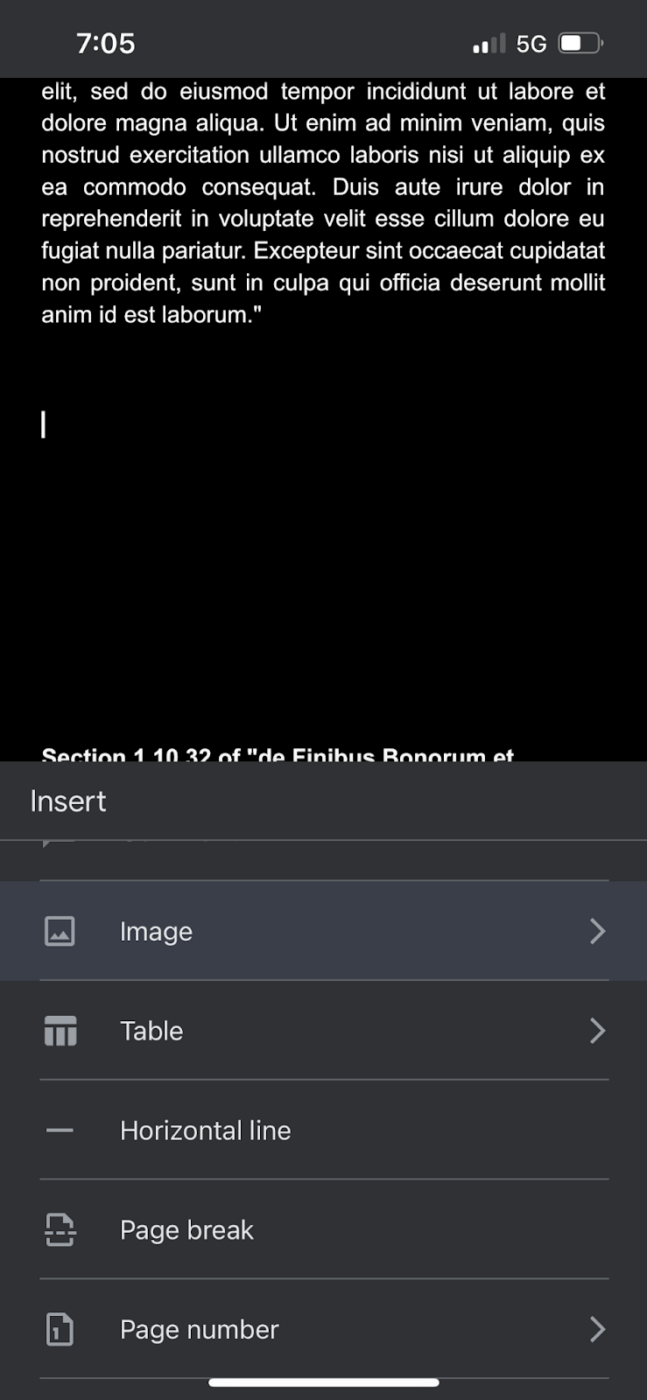
- Chọn hình ảnh chữ ký của bạn từ ảnh trên thiết bị và nhấp vào Thêm

- Lưu tài liệu và hình ảnh chữ ký của bạn sẽ được thêm vào

💡Mẹo chuyên nghiệp: Hãy thử luyện chữ ký của bạn trên một tờ giấy trước khi thử trên điện thoại để có chữ ký trông tự nhiên hơn.
Đơn giản hóa việc quản lý tài liệu với ClickUp
Mặc dù là một công cụ hữu ích, Tài liệu Google có thể bị giới hạn ở một số khía cạnh. Các giới hạn về kích thước tệp, tùy chọn định dạng tương đối cơ bản và những thách thức tiềm ẩn trong tích hợp có thể không đáp ứng nhu cầu của người dùng muốn sử dụng các tính năng nâng cao hoặc quy trình làm việc liền mạch.
Nếu bạn muốn nâng cao năng suất và khả năng cộng tác, ClickUp là giải pháp quản lý tài liệu có thể giúp bạn khắc phục những giới hạn này và tận hưởng các lợi ích bổ sung.

Đây là lý do tại sao ClickUp vượt trội hơn Tài liệu Google:
- Dễ dàng ký tài liệu: Chỉ với vài cú nhấp chuột, bạn có thể nhận chữ ký điện tử từ các thành viên trong nhóm, giúp tiết kiệm thời gian và công sức
- Trường Tùy chỉnh: Tạo Trường Tùy chỉnh trong ClickUp để theo dõi thông tin cụ thể liên quan đến tài liệu của bạn, chẳng hạn như trạng thái tài liệu, ngày đáo hạn hoặc chủ sở hữu được chỉ định.
- Hành động hàng loạt: Quản lý nhiều tài liệu cùng lúc một cách hiệu quả với các hành động hàng loạt như di chuyển, sao chép hoặc xóa
- Tích hợp liền mạch với các nhiệm vụ của bạn: Kết nối tài liệu trực tiếp với các Nhiệm vụ ClickUp có liên quan để mọi thứ luôn được sắp xếp gọn gàng và dễ truy cập

- Mẫu tài liệu để bắt đầu nhanh: Sử dụng các mẫu ClickUp có sẵn để tạo tài liệu nhanh hơn
- Định dạng văn bản phong phú: Thêm tiêu đề lớn, dấu đầu dòng, băng rôn, hình ảnh và nhiều hơn nữa để làm cho tài liệu của bạn trở nên hấp dẫn và giàu thông tin

- Bảng trắng: Cộng tác trực quan với các thành viên trong nhóm bằng tính năng bảng trắng tích hợp sẵn của ClickUp
- Bản đồ tư duy: Tạo và sắp xếp ý tưởng bằng Bản đồ Tư duy ClickUp
- Tệp đính kèm: Đính kèm nhiều loại tệp khác nhau vào tài liệu của bạn, bao gồm hình ảnh, tệp PDF và bảng tính
- Danh sách kiểm tra: Sử dụng Danh sách kiểm tra nhiệm vụ ClickUp để tạo danh sách kiểm tra trong tài liệu của bạn để theo dõi tiến độ và đảm bảo các công việc được hoàn thành
- Theo dõi thời gian: Theo dõi thời gian dành cho công việc trên tài liệu qua ClickUp Project Time Tracking để cải thiện quản lý dự án và phân bổ nguồn lực
- Bảng điều khiển có thể tùy chỉnh: Tạo bảng điều khiển tùy chỉnh bằng Bảng điều khiển của ClickUp để trực quan hóa các chỉ số tài liệu và theo dõi tiến độ
- Tính năng trợ năng: ClickUp Docs được thiết kế với tính năng trợ năng, cung cấp các tính năng như tương thích với trình đọc màn hình và điều hướng bằng bàn phím
Bạn muốn chia sẻ kiến thức chuyên môn với nhóm của mình? Tạo cơ sở kiến thức nội bộ và mời họ khám phá bộ sưu tập tài liệu, ghi chú và ý tưởng của bạn.
Nhưng đó chưa phải là tất cả. Với ClickUp, bạn có thể dễ dàng sử dụng AI cho việc lập tài liệu.
ClickUp Brain là tính năng hỗ trợ AI giúp nâng cao năng suất bằng cách tự động hóa các công việc như tạo/lập tài liệu, tóm tắt và tổ chức dữ liệu. Tính năng này giúp bạn quản lý thông tin hiệu quả hơn bằng cách đề xuất nội dung liên quan, tạo ra những hiểu biết sâu sắc và đơn giản hóa cách bạn xử lý và chia sẻ tài liệu.
Nhưng đừng chỉ tin lời chúng tôi. Dưới đây là chia sẻ của Mitch Stephens, Quản lý Chương trình Kỹ thuật PMP, Shiptour:
Kể từ khi sử dụng ClickUp, các nhóm của chúng tôi đã dần chuyển từ Tài liệu Google sang ClickUp để lưu trữ tài liệu, và chất lượng tài liệu đã được cải thiện đáng kể.
Kể từ khi sử dụng ClickUp, các nhóm của chúng tôi đã dần chuyển từ Tài liệu Google sang ClickUp để lưu trữ tài liệu, và chất lượng tài liệu đã được cải thiện đáng kể.
Với ClickUp Brain, bạn có thể:
- Tạo nội dung: Cho dù bạn cần bài đăng blog, email hay báo cáo, ClickUp Brain có thể giúp bạn bắt đầu với bản nháp
- Cải thiện kỹ năng viết: ClickUp Brain cung cấp công cụ viết AI tốt nhất có thể đề xuất các chỉnh sửa để bài viết của bạn rõ ràng, súc tích và hấp dẫn hơn
- Động não ý tưởng: Bị tắc ý tưởng? ClickUp Brain có thể giúp bạn tạo ra những ý tưởng và quan điểm mới

Ngoài Tài liệu Google: Sử dụng ClickUp để ký tên và hơn thế nữa
Đó là hướng dẫn của chúng tôi về cách thêm chữ ký vào Tài liệu Google! Mặc dù đây là một quá trình khá đơn giản, nhưng có một số điều cần lưu ý, chẳng hạn như tạo hình ảnh chữ ký và chèn hình ảnh đó vào tài liệu của bạn.
Nếu bạn đang tìm kiếm một giải pháp không chỉ là phần mềm chỉnh sửa tài liệu mà còn có mọi thứ bạn cần để quản lý tài liệu, bạn có thể thử ClickUp.
ClickUp là một nền tảng năng suất tất cả trong một đơn giản nhưng mạnh mẽ, cung cấp cho bạn quyền truy cập vào một loạt các tính năng, bao gồm cộng tác tài liệu, chữ ký điện tử và hơn thế nữa. Để tìm hiểu thêm về ClickUp, bạn có thể đăng ký tài khoản miễn phí ngay bây giờ.

